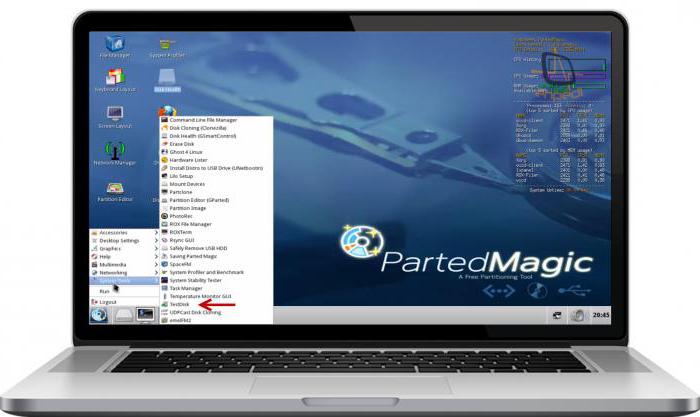Przywróć partycje dysku twardego za pomocą aplikacji TestDisk
Powszechnie wiadomo, że aplikacje dla Windows,przeznaczone do partycjonowania lub przywracania dysku twardego, nie pozwalają na pracę z partycją, na której jest zainstalowany system operacyjny. W innych przypadkach programy takie jak Recuva, Power Data Recovery, Undelete 360, RecoveryDesk itp., Które mogą z łatwością wykonywać te operacje nie tylko na dysku twardym, ale także na nośnikach wymiennych, w tym napędach USB, kartach SD i tak dalej. Co mogę zrobić, jeśli trzeba przywrócić partycję dysku twardego zawierającą system Windows? Jaki byłby najwygodniejszy sposób, szczególnie gdy system nie uruchamia się?

Korzystanie z systemu Ubuntu Live Disk pozwalaużytkownicy uruchamiają system operacyjny w odizolowanym środowisku bez konieczności stosowania standardowej metody instalacji. W ten sposób można go użyć do skonfigurowania dysku twardego i rozpoczęcia operacji odzyskiwania danych. Ubuntu w swoim otwartym repozytorium zawiera dwa powszechnie używane narzędzia, z których będziesz potrzebować TestDisk.
Aby przywrócić partycje dysku twardegoROM za pomocą tego narzędzia, uruchom ponownie komputer w menu BIOS, naciskając "ESC", "F2", "F10", "F9" lub inny klucz i ustaw "USB" lub "CD" jako pierwszą opcję rozruchu w menu. Po zmianie priorytetu rozruchu zapisz ustawienia, wyjdź z BIOS i uruchom ponownie komputer. Następnie uruchom Ubuntu Live.

Ten system operacyjny nie obejmujeTestDisk domyślnie można jednak szybko pobrać i zainstalować tę aplikację. Najpierw otwórz menedżera pakietów Synaptic z menu "Administracja" dostępnego w kategorii "System". Z menu "Ustawienia" wybierz repozytoria. Otworzy się okno dialogowe, które umożliwi opcję pobrania bezpłatnych aplikacji. W zakładce "Ubuntu Software" włącz obsługę Open Source i kliknij przycisk "Zamknij". Następnie wybierz "Aktualizuj", rozpocznie się pobieranie wybranego pakietu oprogramowania, co pozwala później przywrócić partycje dysku twardego.
Po zakończeniu tego procesu wpisz "TestDisk" na pasku szybkiego wyszukiwania, a po jego wykryciu kliknij prawym przyciskiem myszy i wybierz "Zaznacz do instalacji".
Teraz kliknij przycisk "Zastosuj" na panelunarzędzia do pobrania TestDisk. Po zainstalowaniu aplikacji zamknij menedżera pakietów Synaptic. Ponieważ TestDisk jest usługą konsolową, musisz otworzyć terminal z menu "Standard" (dostępnego w "Aplikacjach"). Jak wspomniano powyżej, ta aplikacja umożliwia wykonywanie nie tylko odzyskiwania partycji dysku twardego, ale także danych zdalnych z nośników wymiennych.
Podczas uruchamiania aplikacja zada pytanie,czy konieczne jest utworzenie dziennika plików, aby zapisać cały przebieg procesu odzyskiwania. Aby korzystać z tej funkcji domyślnie, wystarczy nacisnąć przycisk "Enter", aby przejść do następnego kroku.
Program wyszuka wewnętrzny dysk twardyi wszystkie dołączone nośniki wymienne. Po zakończeniu skanowania wybierz obiekt, na którym chcesz przywrócić dane i utracone partycje.
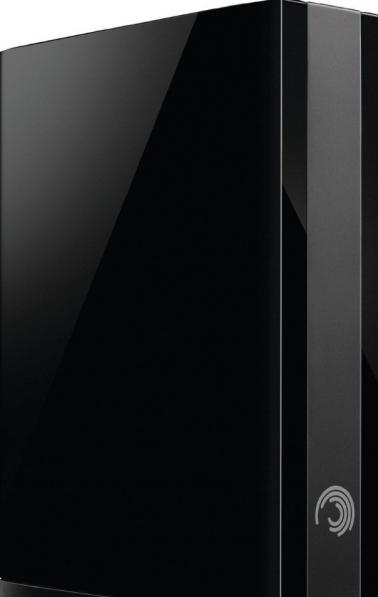
Teraz musisz określić typy danych,w tym Intel, EFI GPT, Xbox, Sun i Mac. W twoim przypadku jest to Intel, ponieważ zamierzasz przywrócić partycje dysku twardego. Wybierz analizę struktury i wyszukaj utracone dane z menu.
Po szybkim lub dogłębnym przeszukiwaniu TestDiskumoże znaleźć niezbędną sekcję i poprosi użytkownika o określenie jej cech. Możesz nacisnąć przycisk P, aby ustawić podstawowe, L - logiczne, E - aby załadować tryb zaawansowany, a D - aby usunąć lub dodać partycję. Teraz musisz nacisnąć przycisk "Enter", aby rozpocząć proces. Po jej zakończeniu zostaniesz poproszony o ponowne uruchomienie systemu w celu przywrócenia partycji dysku twardego.
Jeśli chcesz selektywnie przeglądać iprzywróć usunięte pliki, wpisz "P", aby załadować ich przeglądanie. Usunięte dane są wyświetlane na czerwono, a biały kolor wskazuje aktualne dane. Program wyświetla pliki i foldery w katalogu głównym, ale można to zmienić, naciskając przycisk "R", a następnie wybierając z menu.
Czas potrzebny na przywrócenie usuniętopartycje dysku twardego, zależy od ich wielkości. TestDisk obsługuje kilka systemów plików, w tym EXT3, NTFS i FAT. Zaleca się, aby najpierw utworzyć katalog, w którym odzyskane dane muszą zostać zapisane, a dopiero potem rozpocząć pracę z aplikacją.
</ p>